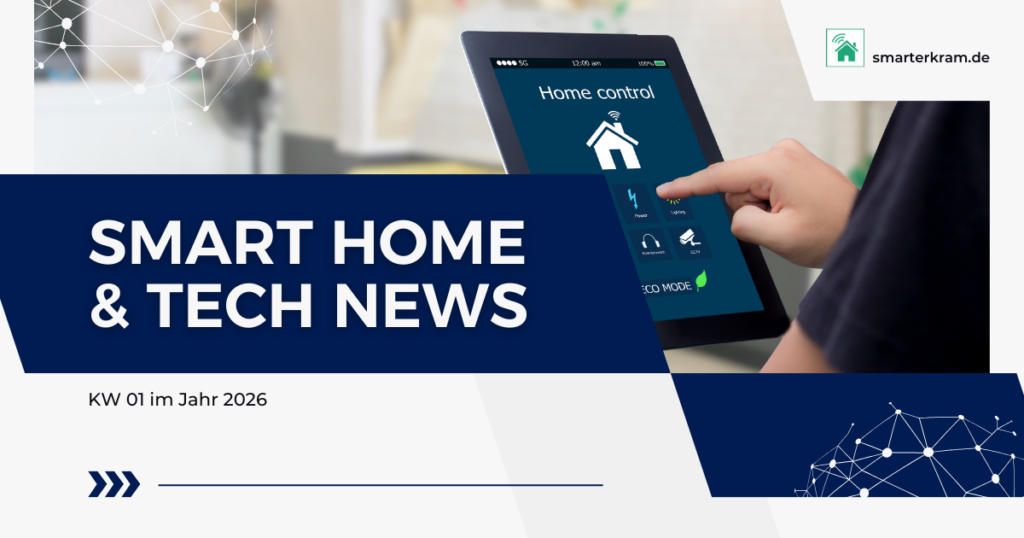Viele Smart-Home-Fans nutzen Home Assistant bereits intensiv – doch kaum jemand schöpft das volle Potenzial der Android-App aus. Dabei bietet gerade diese App beeindruckende Funktionen, mit denen du dein Smart Home komfortabler, sicherer und flexibler steuern kannst. In diesem Beitrag zeige ich dir, was die Home Assistant App alles kann – Stand: Version 2025.6.6-full auf Android 16.
Wer zum faul zum Lesen ist, findet das Ganze auch als Video auf YouTube von mir:
Einstieg in die App
In der Home Assistant App findest du unter Einstellungen > Companion-App zahlreiche Optionen – und zwar speziell für die App, nicht für Home Assistant selbst. Ganz oben erfährst du, mit welcher Instanz dein Gerät verbunden ist (z. B. via Home Assistant Cloud/Nabu Casa). Praktisch: Du kannst mehrere Instanzen hinzufügen und bequem zwischen ihnen wechseln – per Wischgeste mit drei Fingern von links nach rechts oder umgekehrt.
Verbindungsoptionen und Heimnetz-Erkennung
Du kannst unterschiedliche Verbindungsarten konfigurieren – etwa lokale URLs für dein Heimnetz oder VPN-Verbindungen. Hinterlegst du dein WLAN, erkennt die App, ob du zu Hause bist. Das ermöglicht clevere Funktionen wie automatische Nutzung der internen URL oder das Deaktivieren der App-Sperre im Heimnetz.
Letztere schützt dein Smart Home zusätzlich: Ist sie aktiv, wird beim App-Start eine PIN oder Biometrie abgefragt – aber nur, wenn du nicht zu Hause bist (also sofern du dein Heim-WLAN hinterlegt hast).
Du magst Home Assistant? Dann abonniere kostenlos meine Beiträge mit Tipps, Tricks und Anleitungen rund um Home Assistant:
Follow Home Assistant
Garantiert kein Spam, keine Werbung und immer mit Abmelde-Link, solltest du es dir anders überlegen!
Sensoren – das Herzstück der App
Der wohl spannendste Bereich: Sensoren verwalten. Die App kann eine Vielzahl an Gerätesensoren an Home Assistant übermitteln – darunter:
- Akkusensoren
- Aktivitätssensoren
- Android Auto Sensoren
- Android OS Sensoren
- App-Sensoren
- Audiosensoren
- Benachrichtigungssensoren
- Bitte nicht stören
- Bluetooth-Sensoren
- Display-Sensoren
- Dynamische Farbe
- Fahrzeugsensoren
- Geolokalisierungssensoren
- Geräterichtlinie
- Health Connect Sensoren
- Helligkeitssensor
- Keyguard-Sensoren
- Leistungssensoren
- Luftdrucksensor
- NFC-Sensor
- Netzwerksensoren
- Näherungssensor
- Schrittsensor
- Sensor für letzte Aktualisierung
- Sensor zum letzten Neustart
- Sensoren für Datenverkehrsstatistik
- Sensoren für mobile Daten
- Speichersensoren
- Standortsensoren
- Telefonsensoren
- Weckersensor
- Zeitzonensensor und
- Zuletzt verwendete App
Die Anzahl und Art der Sensoren hängt von deinem Gerät und Android-Version ab. Bei mir (Pixel 8 Pro, Android 16) ist die Liste beeindruckend lang. Aktivierst du einen Sensor, erscheint er als Entität in Home Assistant – ideal für Automationen oder Statistiken.
Achtung: Sensoren senden ihre Werte nicht immer sofort. Über Aktualisierungsfrequenz kannst du einstellen, ob sie alle 15 Minuten, bei Ladevorgang schneller oder immer im Minutentakt aktualisiert werden sollen. Für viele Szenarien reicht „Beim Aufladen schnell“.
NFC, Widgets und Schnellzugriffe
Mit der App kannst du NFC-Tags lesen und schreiben – universell nutzbar für alle Geräte mit NFC und deiner Home Assistant-Instanz. Ideal für smarte Szenarien per Tag-Scan.
Widgets erweitern die Steuerung direkt vom Homescreen aus. Du kannst aus verschiedenen Widget-Typen wählen, z. B.:
- Aktionsknopf (z. B. Licht an/aus)
- Entitätszustand
- Mediaplayer
- To-do-Listen
Auch die Optik lässt sich anpassen – Farbe, Schriftgröße oder Label. Füge sie direkt deinem Startbildschirm hinzu.
Schnelleinstellungen (Quick Tiles) bieten noch mehr Komfort: Bis zu 40 Kacheln lassen sich mit Entitäten belegen, inklusive Icon, Vibrationsfeedback und Zugriffsschutz (nur bei entsperrtem Gerät steuerbar). Über das Android-Menü kannst du so blitzschnell Geräte schalten – z. B. Licht, Alarme oder Szenen.
Weitere Komfortfunktionen
- Verknüpfungen: Aktionen direkt über das App-Icon im Kontextmenü starten – kein Umweg über die App nötig.
- Android Auto: Definiere Favoriten, die du im Auto sofort siehst und steuerst – z. B. Status der Alarmanlage.
- Assist: Sprachsteuerung über die Kopfhörer-Taste statt Google Assistant.
- Gerätesteuerung im Sperrbildschirm: Bestimme, welche Entitäten auch bei gesperrtem Gerät steuerbar sind.
Design, Sprache und Hintergrundzugriff
Unter „Andere Einstellungen“ lassen sich Darstellung, Bildschirmverhalten, Sprache und App-Design (Hell, Dunkel, System) konfigurieren. Achte besonders auf die Berechtigung für Hintergrundzugriff, damit Sensoren und Push-Nachrichten zuverlässig funktionieren.
Push-Benachrichtigungen
Ein zentrales Feature, das hier nicht im Detail behandelt wird, sind Push-Nachrichten. Mit ihnen kannst du dir Ereignisse aus deinem Smart Home direkt aufs Handy schicken lassen – zuverlässig und individuell. Dazu gibt es ein eigenes Video bzw. einen eigenen Blog-Beitrag von mir:
Fazit
Die Home Assistant App für Android ist weit mehr als nur ein Dashboard auf dem Smartphone. Mit Sensorintegration, Automationen, NFC-Tags, Schnellzugriffen, Widgets und vielen Detaileinstellungen lässt sich dein Smart Home effizienter, sicherer und komfortabler gestalten. Gerade wer mehrere Instanzen nutzt oder komplexe Szenarien umsetzt, wird die App nicht mehr missen wollen.
Hast du bestimmte Sensoren oder Funktionen im Einsatz, die dein Smart Home besonders aufwerten? Teile deine Tipps und Anwendungsfälle – der Austausch bringt uns alle weiter.
Produktempfehlungen